从身份证号码中轻松提取出生年月日——Excel技巧大揭秘
如何快速整理员工信息?
对于经常需要整理员工信息的员工来说,手动提取信息不仅效率低下,而且容易出错。幸运的是,Excel为我们提供了多种方法,可以更快、更简便地完成这项任务。下面我将介绍三种常用的方法,帮助您快速整理员工信息。
方法一:使用TEXT和MID函数
单击一个空白单元格。
在单元格内输入公式:=TEXT(MID(B2,7,8),"0-00-00")。这个公式用于从B2单元格中提取出生日期信息。
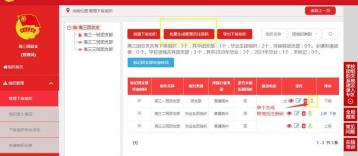
按下回车键后,可能会得到一串数字。此时,右键点击刚刚的单元格。
在弹出的菜单中选择“设置单元格格式”。
在“设置单元格格式”对话框中,选择“日期”项,然后点击“确定”。
现在,您应该能够看到出生日期信息。
方法二:分列提取法
打开Excel文件,选择包含员工号的列,右键点击并选择“复制”。
在“数据”菜单下选择“分列”。
在“分列”对话框中,选择“固定列宽”,然后点击“下一步”。
单击数据预览下方的标尺,将员工号分成三段,中间一段为出生年月。点击“下一步”。
单击标出的1和3,选择“不导入此列(跳过)”。
选择中间一列,将数据格式设置为“日期”格式。
点击“目标区域”后的小方框,选择要填写出生日期的区域,按Enter回车键。
在弹出的文本分列向导中点击“完成”。此时,所选的出生日期区域应该会被自动填写。
方法三:直接使用MID函数
打开excel软件并输入相关的信息。
在图示的单元格输入=MID(A1,7,8),其中A1为号的坐标,7表示从第7位数字开始提取,8表示提取8个连续数字。
按下回车键后,计算结果就会出现该项的年月日。
1、将这个公式下拉至所需的所有行即可完成操作。
免责声明:本站所有作品图文均由用户自行上传分享,仅供网友学习交流。若您的权利被侵害,请联系我们
